وحدة DVR أو مسجل فيديو (فيديو رقميRecorder) إلى حد كبير محل مسجلات كاسيت VHS القياسية أو مسجلات DVD المنزلية ، وذلك بفضل قدرته على التسجيل مباشرة على محرك الأقراص الثابتة المدمج. بينما لا تزال بعض الأجهزة القديمة قيد التداول ، تقدم مسجلات الفيديو الرقمية أكثر من ذلك بكثير.

كيفية تحسين الوظائف؟
يمكنك توصيله بجهاز الكمبيوتر الخاص بك و ،ومن ثم ، قم بتخزين التسجيلات على محرك أقراص خارجي / رئيسي ، وقم بترميزها وتحميلها في مكان ما ، أو اكتبها على وسيط ، أو نفذ أي إجراء آخر معها. هذا مفيد بشكل خاص لأولئك الذين يريدون حفظ مقاطع الفيديو.
كيفية توصيل DVR بجهاز كمبيوتر؟ يتطلب هذا كبلًا بواجهة وسائط عالية الوضوح (HDMI) من كلا الطرفين ، أو HDMI من أحد الطرفين و RCA من النوع A / V أو USB من الطرف الآخر ، اعتمادًا على منافذ التوصيل المتوفرة بالجهاز. بغض النظر عن السلك المستخدم ، يكون الاتصال سريعًا وستقوم بتنزيل المحتوى على جهاز الكمبيوتر الخاص بك في دقائق.
اتصال بجهاز الكمبيوتر
يرجى التأكد من أن طراز DVR مجهز بـامكانية المشاهدة عن بعد. ليست كل مسجلات الفيديو الرقمية قادرة على نقل البيانات عن بعد. بعض الطرز (غالبًا ما تكون أقدم) للكتابة فقط ولن تحتوي على ميزات تسمح لك بالاتصال بها عبر الشبكة. ومع ذلك ، فإن الأجهزة الحديثة لديها مثل هذه الإعدادات.

يعتمد الاتصال على طرازك ، ولكنتقدم معظم مسجلات الفيديو الرقمية اتصال USB أو بعض الوسائل الأخرى. على سبيل المثال ، يعد المحول اللاسلكي للاتصال بالإنترنت شائعًا.
TiVo ينقل البيانات بسهولة إلى جهاز الكمبيوتر الخاص بك ،إذا قمت بتوصيله بكابل Ethernet بمنفذ مماثل على جهاز الكمبيوتر الخاص بك ثم قم بتغيير الإعدادات إلى الهاتف والشبكة. يمكنك أيضًا تنزيل برامج الكمبيوتر المصممة خصيصًا للعمل مع TiVo DVRs.
يوفر طراز آخر مشهور ، وهو Pioneer DVR-LX61D ، تنزيل الفيديو عبر اتصال USB على جهاز الكمبيوتر الخاص بك. هذه طريقة بسيطة للغاية لنقل البيانات الملتقطة.

لمعرفة كيفية الاتصال بشكل أكثر تحديدًاDVR إلى الكمبيوتر الخاص بطرازك الخاص ، سيتعين عليك دراسة دليل المستخدم لجهازك. معظم الإعدادات متطابقة: تستخدم هذه الأجهزة إما منفذ Ethernet أو USB للاتصال بجهاز كمبيوتر. تحقق أيضًا من البرامج المتوفرة المصممة للعمل مع الطراز الخاص بك.
ماذا تحتاج؟
جهاز التوجيه هو جهازينقل البيانات بين اتصالات الشبكة الخاصة بك. سيسمح لك ذلك بتوصيل أجهزة متعددة من أجل التعاون. يستخدم معظم الأشخاص في الوقت الحاضر أجهزة توجيه Wi-Fi ، والتي تسمح بتوصيل الأجهزة لاسلكيًا. ومع ذلك ، يمكن أيضًا إجراء اتصال سلكي.
كيفية توصيل DVR بجهاز كمبيوتر ،باستخدام مثل هذا الموجه؟ ستحتاج أيضًا إلى كبلات Ethernet لهذا الغرض. عادةً ما يتم تصنيفها على أنها كبلات CAT5 (الفئة 5) وتستخدم للاتصال بالإنترنت. تأتي معظم مسجلات الفيديو الرقمية التي يمكن عرضها عن بُعد مزودة بمنفذ شبكة يمكنك توصيل مثل هذا السلك به. في بعض الأحيان ، تتضمن الشركة المصنعة كبل اتصال ، ولكنه غالبًا ما يكون قصيرًا جدًا.
للإعداد الأولي ، سوف تحتاجأي شاشة حتى تتمكن من توصيل DVR ورؤية جميع الخيارات التي تقوم بإعدادها. بعد تعيين هذه المعلمات ، لن تحتاج إليها بعد الآن.
كيفية توصيل DVR بجهاز كمبيوتر لـالمعاينة؟ تحتوي بعض الأجهزة على مخرجات تتيح لك أيضًا استخدام التلفزيون كشاشة إذا قمت بتوصيله باستخدام اتصالات BNC أو HDMI أو VGA أو حتى RCA المركبة.

اتصال سلكي
كيفية توصيل DVR بجهاز الكمبيوترعبر USB أو HDMI؟ قم بتوصيل كبل الصوت / الفيديو بالجزء الخلفي من الجهاز. عند استخدام HDMI ، قم ببساطة بمحاذاة المسامير من موصل الكابل مع المقبس الموجود في DVR وقم بتوصيله بإحكام. في حالة استخدام مقابس RCA ، أدخل موصلات الصوت باللونين الأحمر والأبيض في المنافذ المقابلة في الجزء الخلفي من DVR. قم بتوصيل الطرف الآخر من الكبل بجهاز الكمبيوتر الخاص بك باستخدام منفذ HDMI أو USB.
قم بتشغيل الجهاز وانتظر حتى الكمبيوترسيعرض الرسالة "تم العثور على جهاز جديد" ، ثم اتبع التعليمات لبدء تشغيل البرنامج لتنزيل تسجيلات DVR على جهاز الكمبيوتر الخاص بك أو البيانات من القرص الثابت إلى الجهاز.
اتصال لاسلكي
هل يمكنني توصيل كاميرا dash بجهاز الكمبيوتر الخاص بي دون استخدام كابل؟ يتوفر هذا عبر Ethernet / CAT5 مباشرة على جهاز توجيه أو مودم متصل بالشبكة.
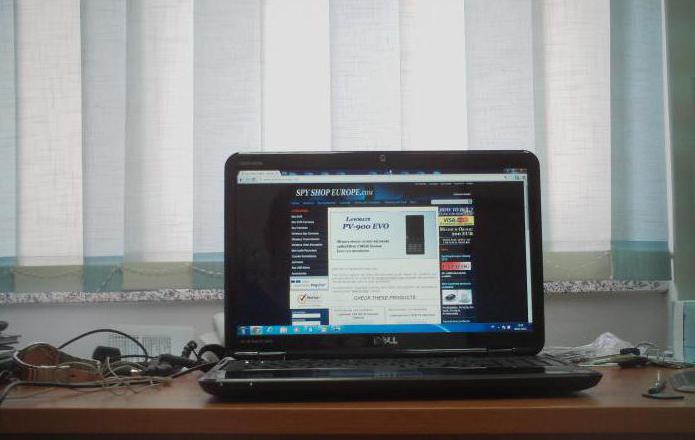
في هذه الحالة ، الشبكة المحلية جيدة.إذا لم يكن لديك إنترنت ، يمكن استخدام هذه الطريقة بسهولة. ومع ذلك ، لن تتمكن من الوصول إلى DVR على هاتفك أو عبر DDNS على جهاز كمبيوتر بعيدًا عن المنزل. تفترض هذه الطريقة استخدام جهاز الكمبيوتر أو الكمبيوتر المحمول أو النت بوك إذا كان يحتوي على منفذ إيثرنت ، دون استخدام الإنترنت للوصول إلى واجهة مستخدم الويب.
كيفية توصيل DVR بجهاز كمبيوتر عبر جهاز توجيه؟
أولاً ، ضع DVR بجوار ملفقريبة بما يكفي لتوصيلها بكابل Ethernet. أدخل أحد الطرفين في الموصل المقابل على كاميرا dash والآخر في الكمبيوتر. بعد ذلك ، ستحتاج إلى توصيل شاشة أو تلفزيون بجهاز DVR الخاص بك حتى تتمكن من تغيير إعدادات الشبكة. يجب أن تتطابق مع إعدادات جهاز الكمبيوتر الخاص بك. بعد الاتصال ، أدخل إعدادات DVR.
اعدادات الشبكة
بمجرد تسجيل الدخول ، انتقل إلى علامة التبويب TCP / IP ضمن إعدادات الشبكة من القائمة الرئيسية (القائمة الرئيسية> إعدادات الشبكة> TCP / IP).
بعد ذلك ستظهر الشبكة على الشاشة.التكوين الافتراضي. كيفية توصيل DVR بجهاز كمبيوتر؟ للوصول إليه على جهاز الكمبيوتر الخاص بك ، تحتاج إلى تغيير عنوان IP وقناع الشبكة الفرعية والبوابة الافتراضية.

قم بتشغيل جهاز الكمبيوتر الخاص بك وافتح متصفح الإنترنت الخاص بك. ستكون هذه هي الطريقة الوحيدة التي ستستخدمها للوصول إلى واجهة الويب من جهاز كمبيوتر شخصي أو كمبيوتر محمول.
ستلاحظ أن استخدام عنوان IP من قبلبشكل افتراضي ، لن تعمل محاولة توصيل DVR بالكمبيوتر مباشرة. ستحتاج إلى تكوين شبكة جديد ليناسب كلا الجهازين.
افتح موجه الأوامر على جهاز الكمبيوتر الخاص بك.أسرع طريقة للعثور عليه هي استخدام قائمة البدء والبحث عن cmd.exe لتشغيل التطبيق. اكتب ipconfig واضغط على enter. قم بالتمرير لأسفل حتى تصل إلى خيارات الاتصال المحلي لمحول Ethernet.
عنوان الشبكة
ستحتاج إلى عنوان التكوين التلقائي لـ IPv4 وقناع الشبكة الفرعية. اترك النافذة مفتوحة بالخيارات التالية:
عنوان التكوين التلقائي IPv4: 169.254.117.197
قناع الشبكة الفرعية: 255.255.0.0
في هذا الوقت ، افتح خيارات كاميرا dash.كما ذكرنا ، يجب تغيير عنوان IPv4 ليعكس اتصال DVR. باستخدام الكمبيوتر والمعلمات الموضحة ، لن تتمكن من استخدام العنوان 197 لـ DVR. ما عليك سوى تغيير الرقم الأخير في عنوان IPv4 إلى 198 أو 199 ، أو استخدام أي رقم بين 0-255 ليس الرقم الأخير في عنوان IPv4.
كيفية توصيل جهاز تسجيل فيديو رقمي للسيارات بـالكمبيوتر حتى لا تدخل إعدادات الشبكة في كل مرة؟ قم بإلغاء تحديد DHCP لجعلها ثابتة. يجب ألا تتغير عند الاتصال بأي منفذ LAN أو Ethernet آخر.
انسخ المعلومات من جهاز الكمبيوتر الخاص بك إلىDVR باستخدام عنوان IPv4 كعنوان IP الأخير المرقّم. يجب أن يكون قناع الشبكة الفرعية هو نفسه. يجب تغيير البوابة الافتراضية إلى عنوان IPv4 الافتراضي على الكمبيوتر ، باستثناء هذه المرة يجب تغيير الرقم الأخير في العنوان إلى 1. بعد تغيير هذه الإعدادات ، انقر فوق تطبيق وحفظ التكوين.
الاستمرار في اتباع التعليمات الخاصة بكيفية الاتصالمسجل cctv على جهاز الكمبيوتر الخاص بك ، افتح متصفح الإنترنت الخاص بك وأدخل عنوان IP الثابت الجديد الخاص بـ DVR في شريط العناوين واضغط على Enter. سيتم فتح واجهة الويب. قد تحتاج إلى تثبيت المكونات الإضافية والسماح لهم باستخدام هذه الميزة. بمجرد التثبيت على جهاز الكمبيوتر الخاص بك ، يجب عليك تمكينها للتشغيل على هذا الموقع.
بمجرد حل الإضافات حاولقم بتسجيل الدخول باستخدام اسم المستخدم وكلمة المرور من إعدادات DVR. إذا لم تقم بتغيير الخيارات الافتراضية ، فحاول استخدام المسؤول في كلا الحقلين.

أخيرًا ، ستكون واجهة الويب متاحة وستكون قادرًا على عرض الكاميرا والتسجيلات المحفوظة على القرص الصلب وتغيير إعدادات DVR.
الآن ليست هناك حاجة للشاشة أو التلفزيون الذي تم استخدامه لعرض DVR ، حيث يمكنك استخدام جهاز الكمبيوتر الخاص بك لمراقبة البيانات مباشرة من DVR.
تعليق
وظائف P2P و DDNS لمراقبة ملفاتلن يتم استخدام DVR من هاتف أو كمبيوتر بعيدًا عن الشبكة المحلية ، نظرًا لأنه غير متصل بالإنترنت. هذا لأنه من المستحيل مشاركة الإنترنت من خلال منفذ Ethernet الذي يتم من خلاله توصيل DVR بجهاز الكمبيوتر.
من أجل توصيل الجهاز بالعالمالشبكة واستخدامها عن بعد ، ستحتاج إلى الاتصال باستخدام إعادة توجيه المنفذ. يمكنك أيضًا استخدام إعدادات جهاز التوجيه الخاص بك مع اتصال Wi-Fi بأي من مقدمي الخدمة بنفس الطريقة.










